APP guide
Welcome to the APP guide. Search in the menu on the right or by typing in the search box. If you do not find what you need, please contact us. Contact us.
6.1 Configurazioni generali
RapportiniLavoro permette di inviare i propri rapporti d’intervento alla mail del cliente.
Per avere questa opzione sarà necessario andare nelle impostazioni e gestione dati, selezionare configurazioni app e cliccare sulla sezione “Invio rapportino tramite email”.
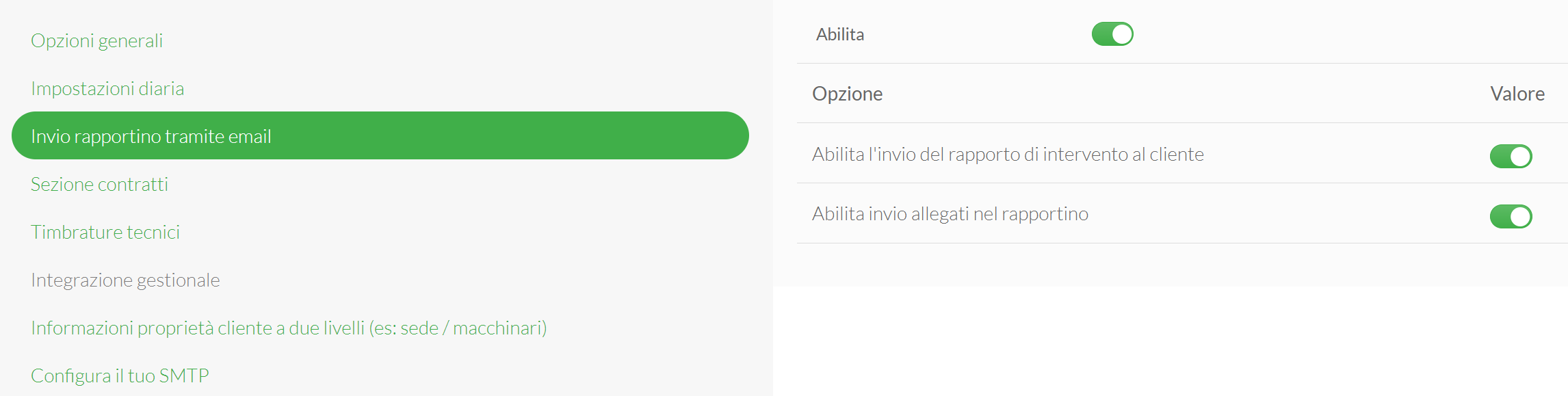
Abilitando l’opzione, sarà possibile inviare i propri rapporti di intervento ai clienti, inoltre anche riceverli sulla mail dell’ufficio. Se attivata saranno inviati alla mail inserita nel riquadro “Mail rapportini” dei dati aziendali, se non ne è stata inserita nessuna, arriveranno a quella principale dell’account.
L’opzione permette quindi l’invio a fine intervento del rapportino al cliente, la schermata che viene mostrata al vostro tecnico finito l’intervento sarà la seguente:
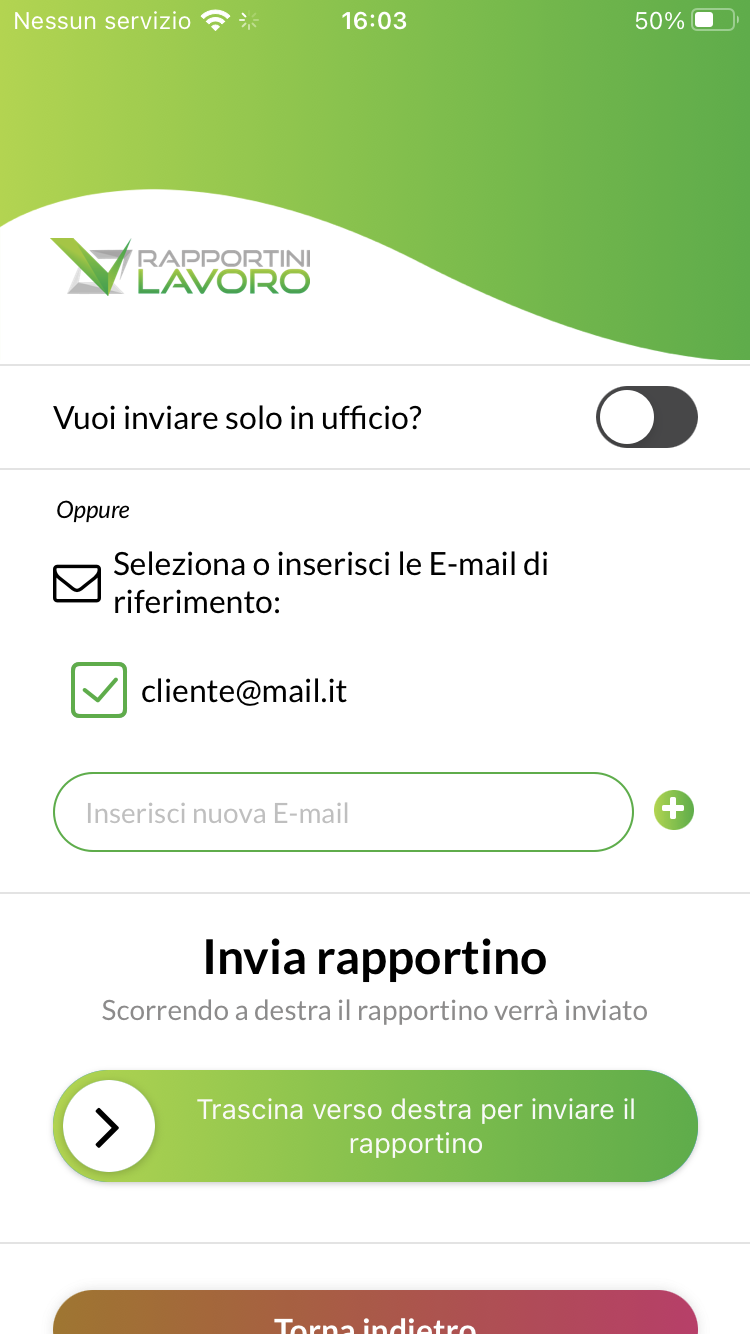
Tramite questa schermata verranno visualizzate le varie mail inserite all’interno dell’anagrafica per il cliente da cui state svolgendo l’intervento. È sempre possibile aggiungere dei nuovi indirizzi, scrivendoli nella sezione apposita e cliccando sul +.
Trascinando il pulsante in basso, di colore verde, il rapportino verrà inviato sia alle mail selezionate che alla mail dell’ufficio. Invece, selezionando semplicemente l’opzione “vuoi inviare solo in ufficio?” i vostri clienti non riceveranno il rapportino.
Se si volesse inviare tramite l’applicazione Web, il procedimento è il medesimo. Arrivati nella sezione di invio, ci saranno anche qui l’elenco di tutte le mail inserite per il cliente, con la possibilità di inserire dei nuovi recapiti. Inserendola e cliccando sul + verrà selezionata per l’invio.
Per inviare il rapportino solamente all’ufficio sarà necessario cliccare su “invia solo a ufficio”, mentre per l’invio al cliente “invia senza firma”.
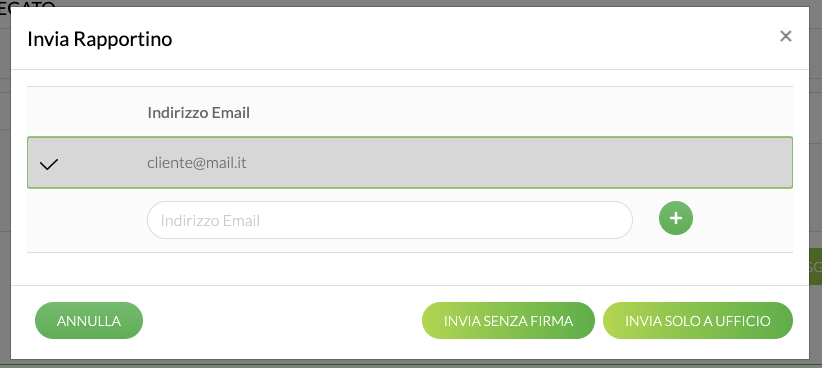
Sempre nella stessa sezione delle impostazioni, è possibile decidere di allegare le immagini all’interno della mail che riceverà il cliente. Quando il tecnico effettua delle fotografie durante l’intervento, con l’opzione attiva, ha la possibilità di allegare le foto anche al cliente. Quest’ultimo grazie ad un link potrà visionare le foto del suo intervento.